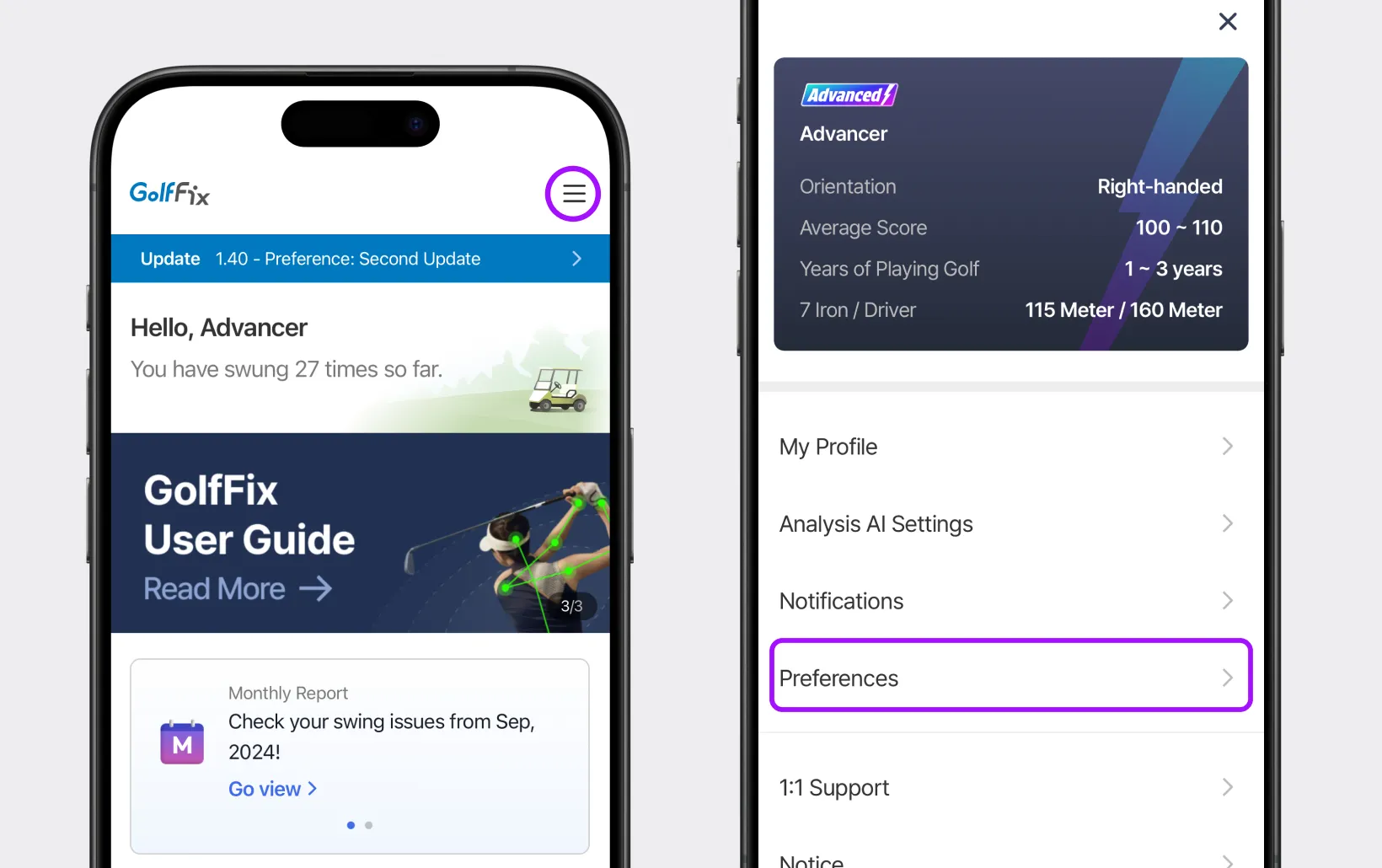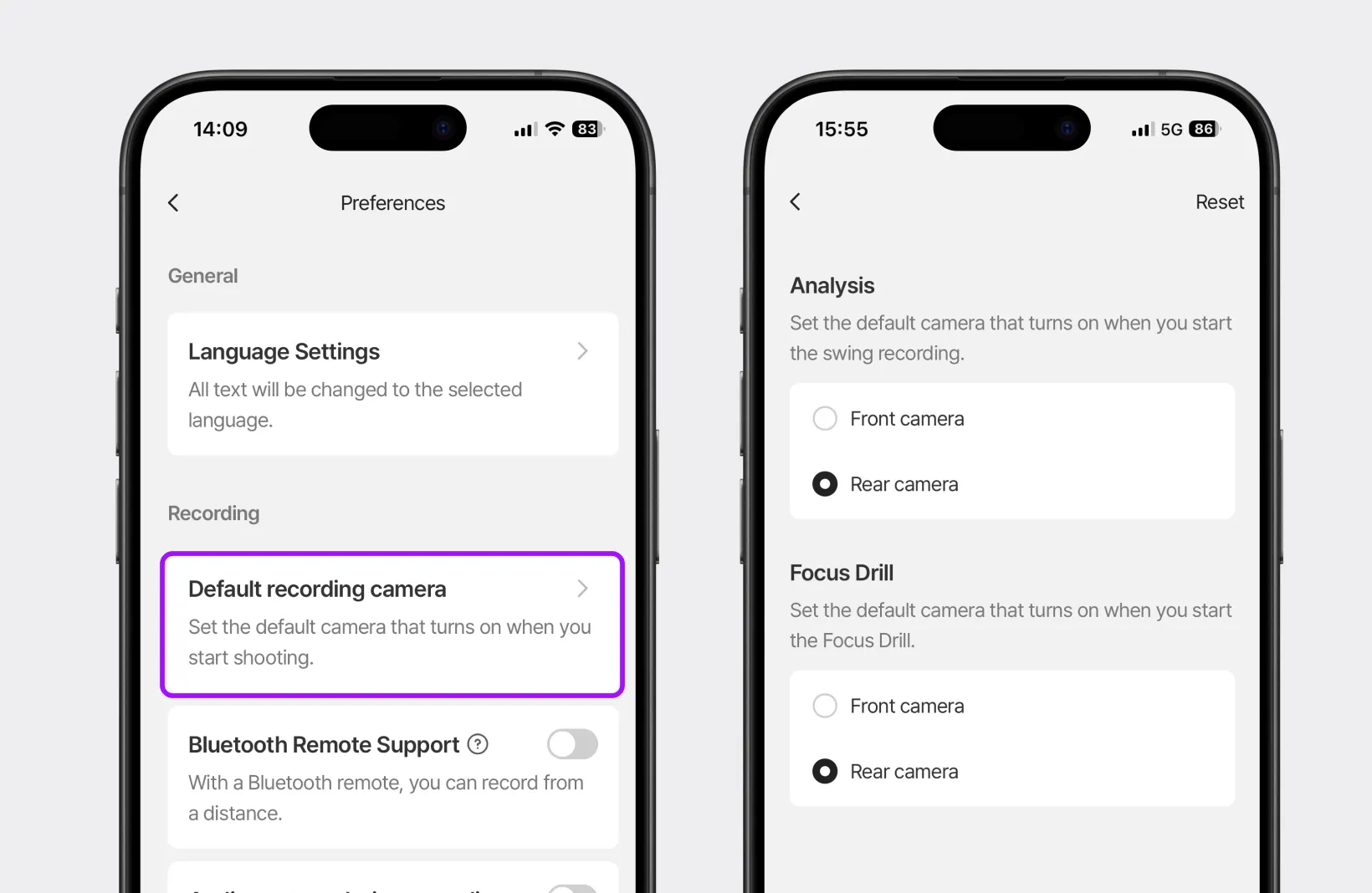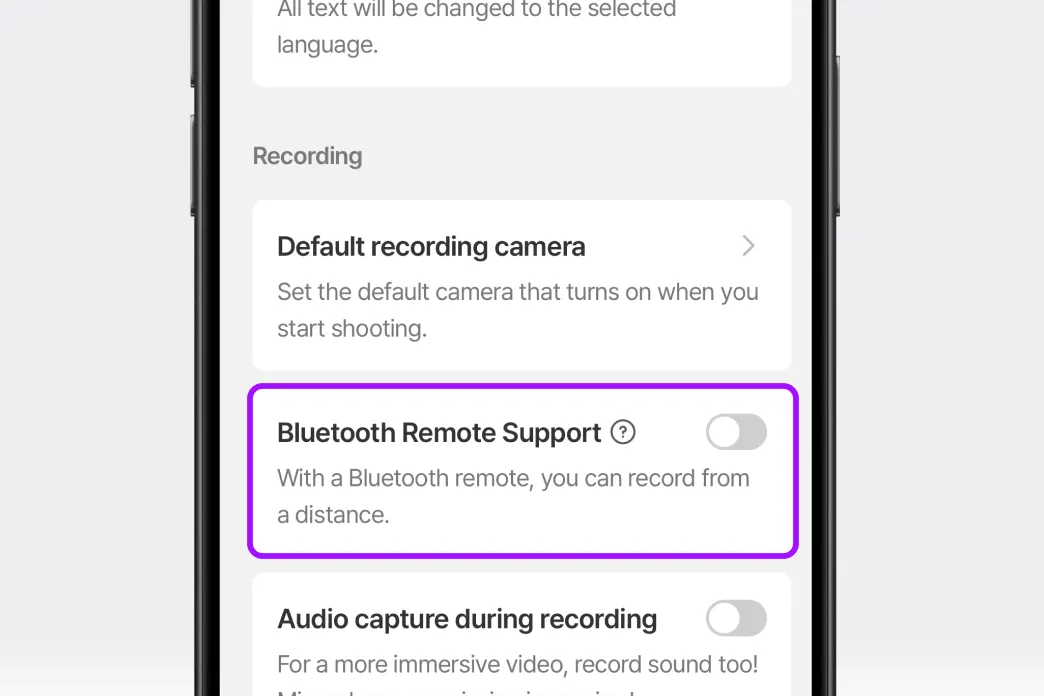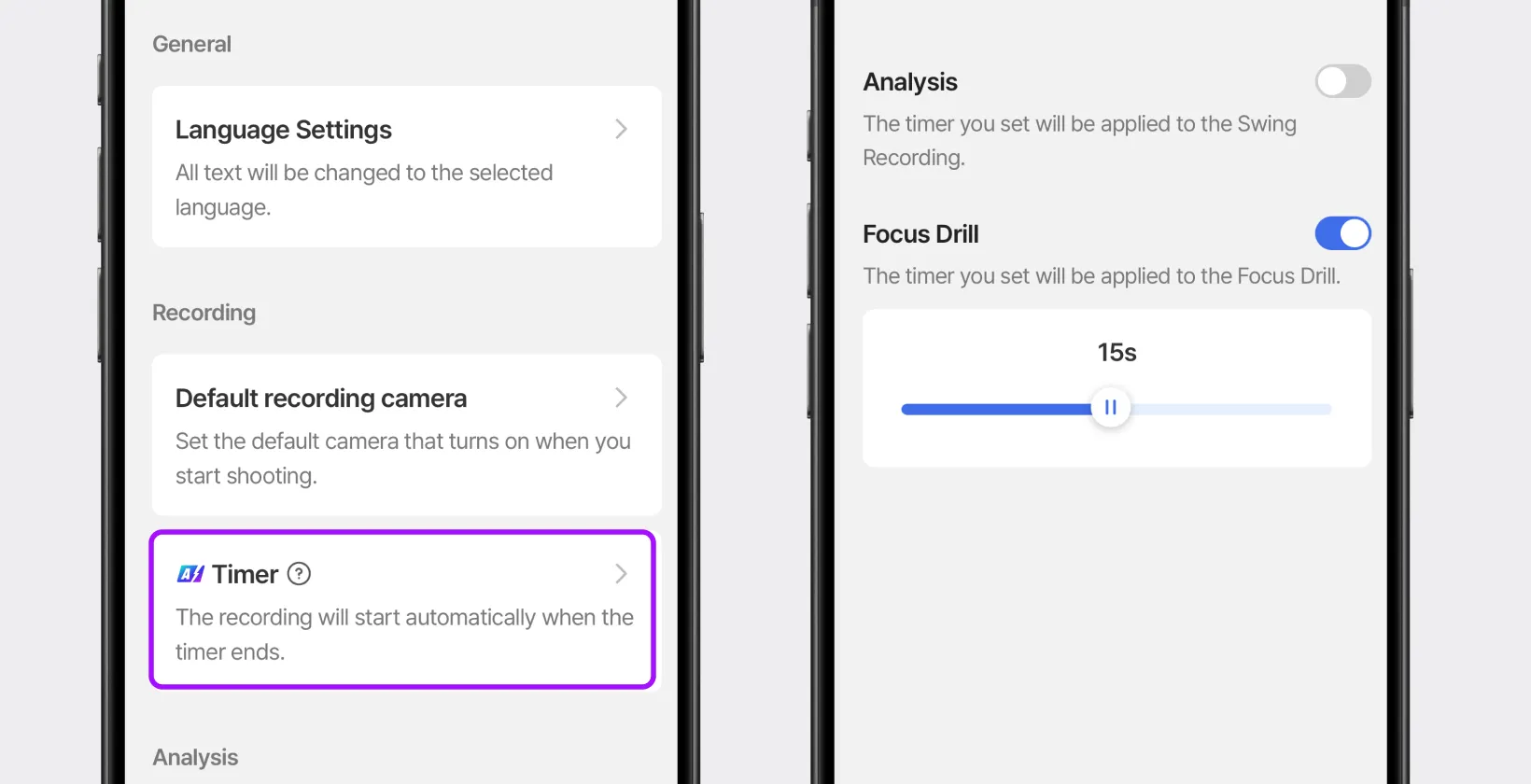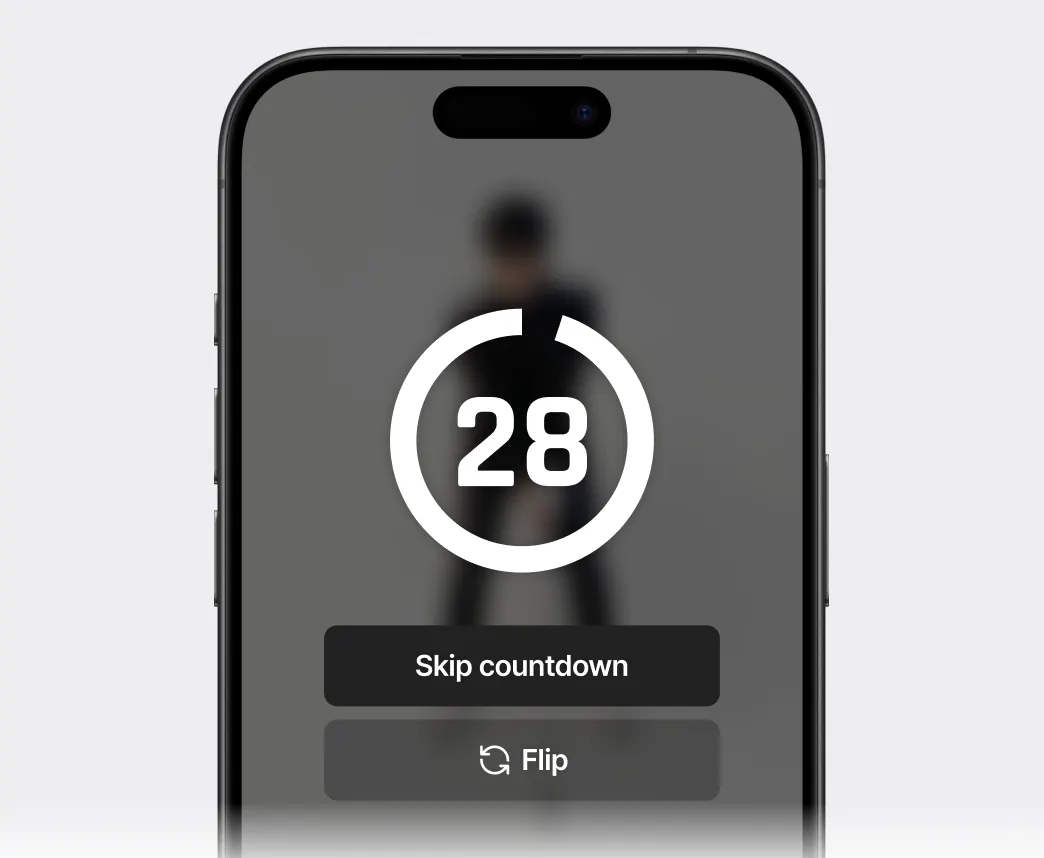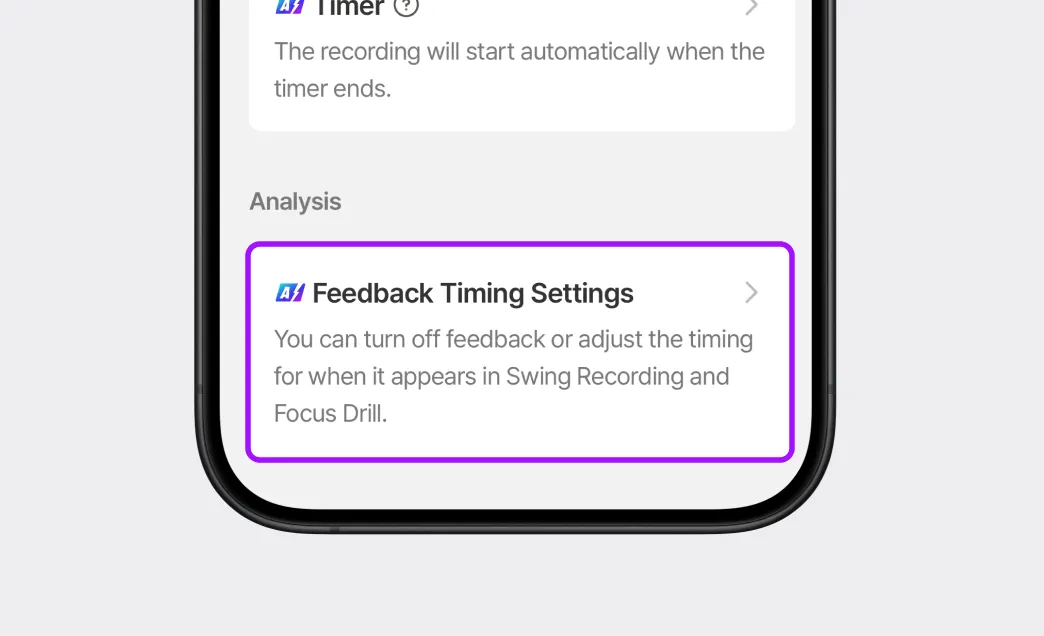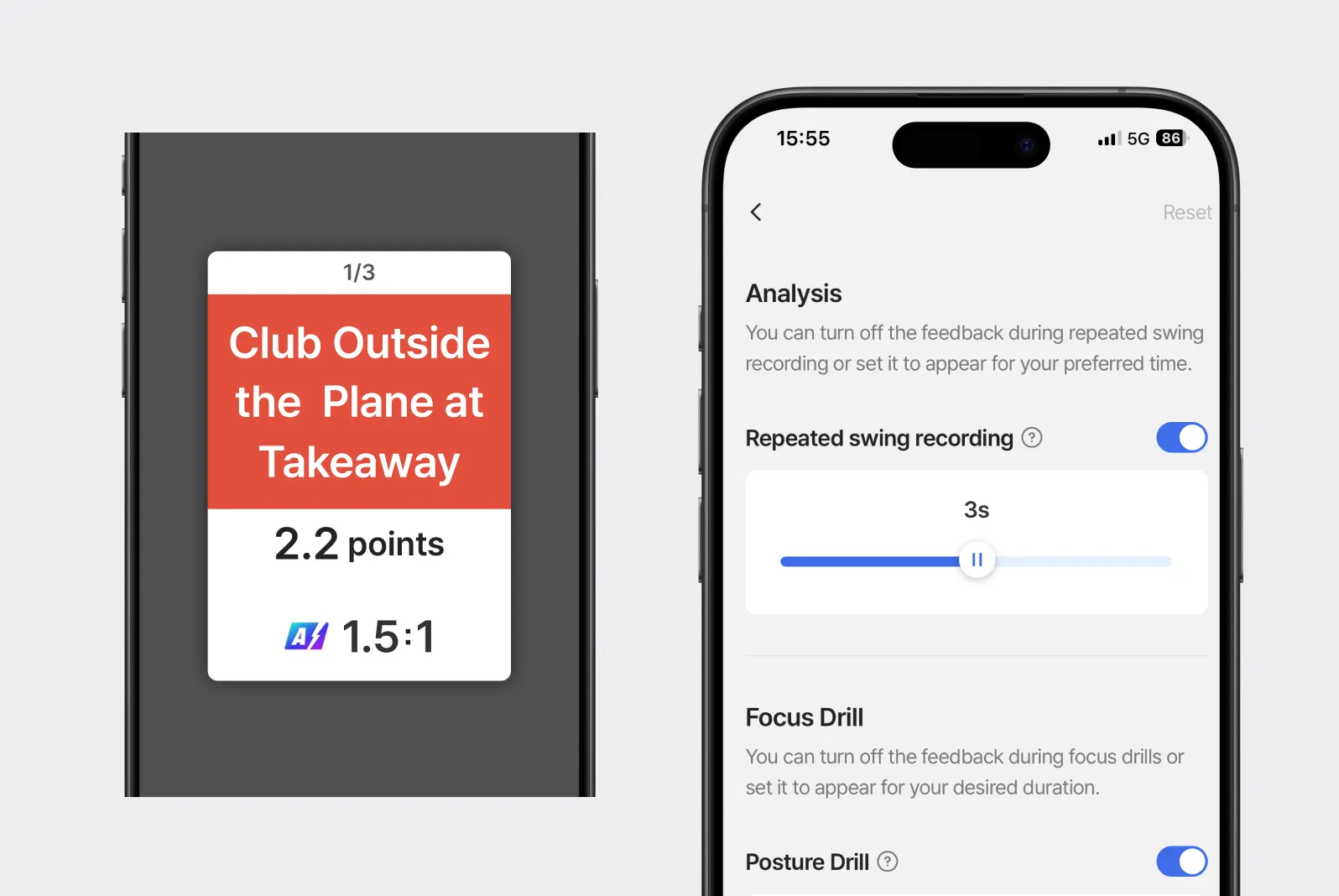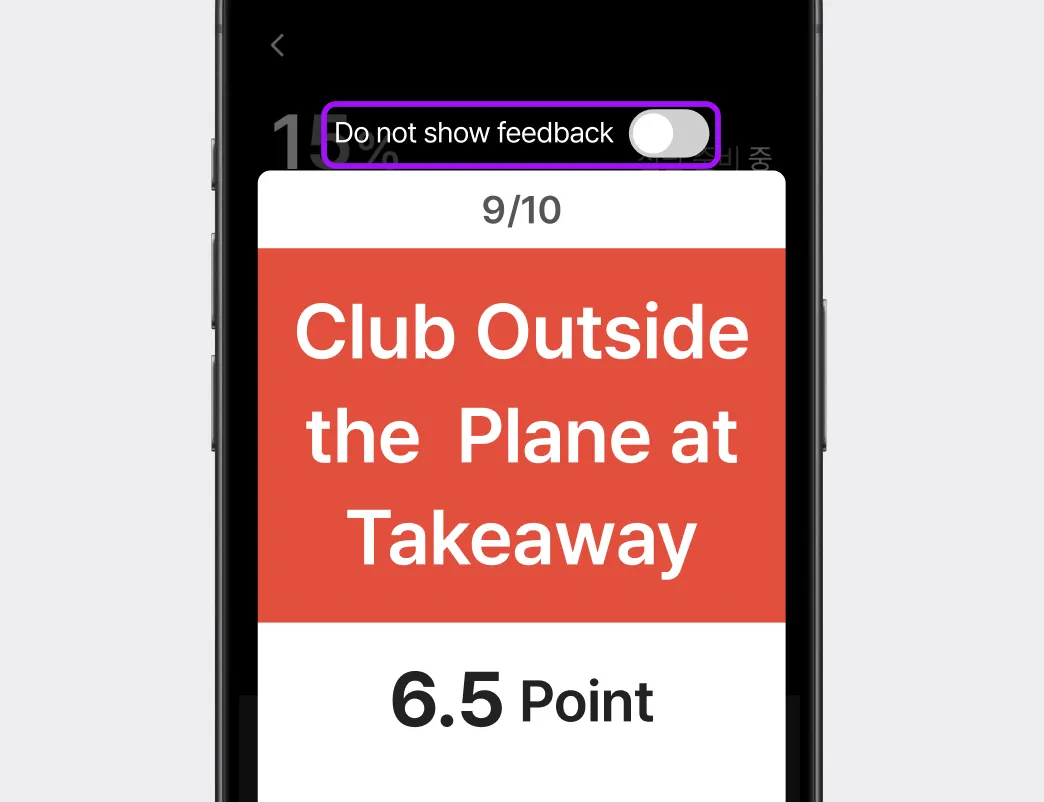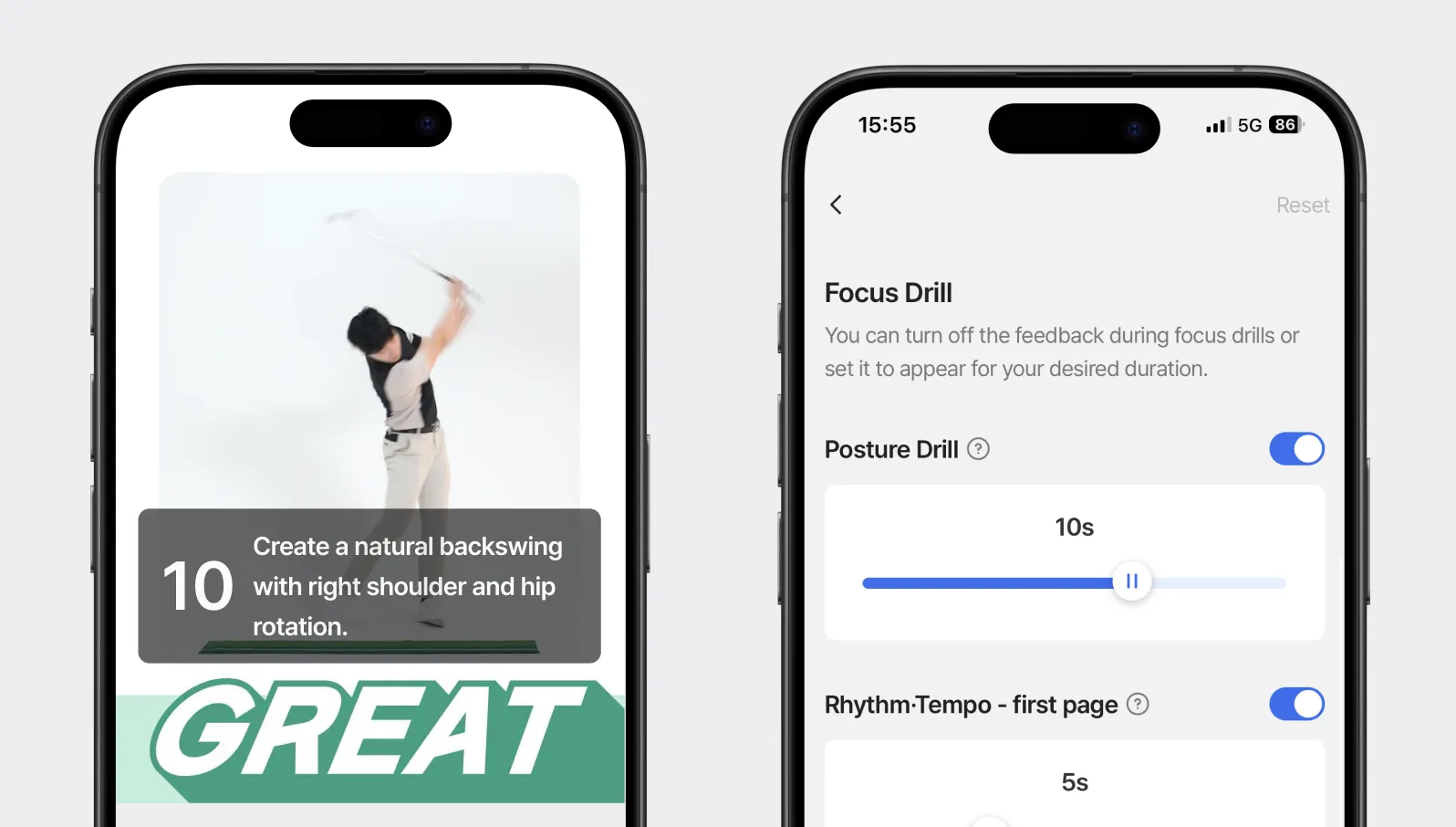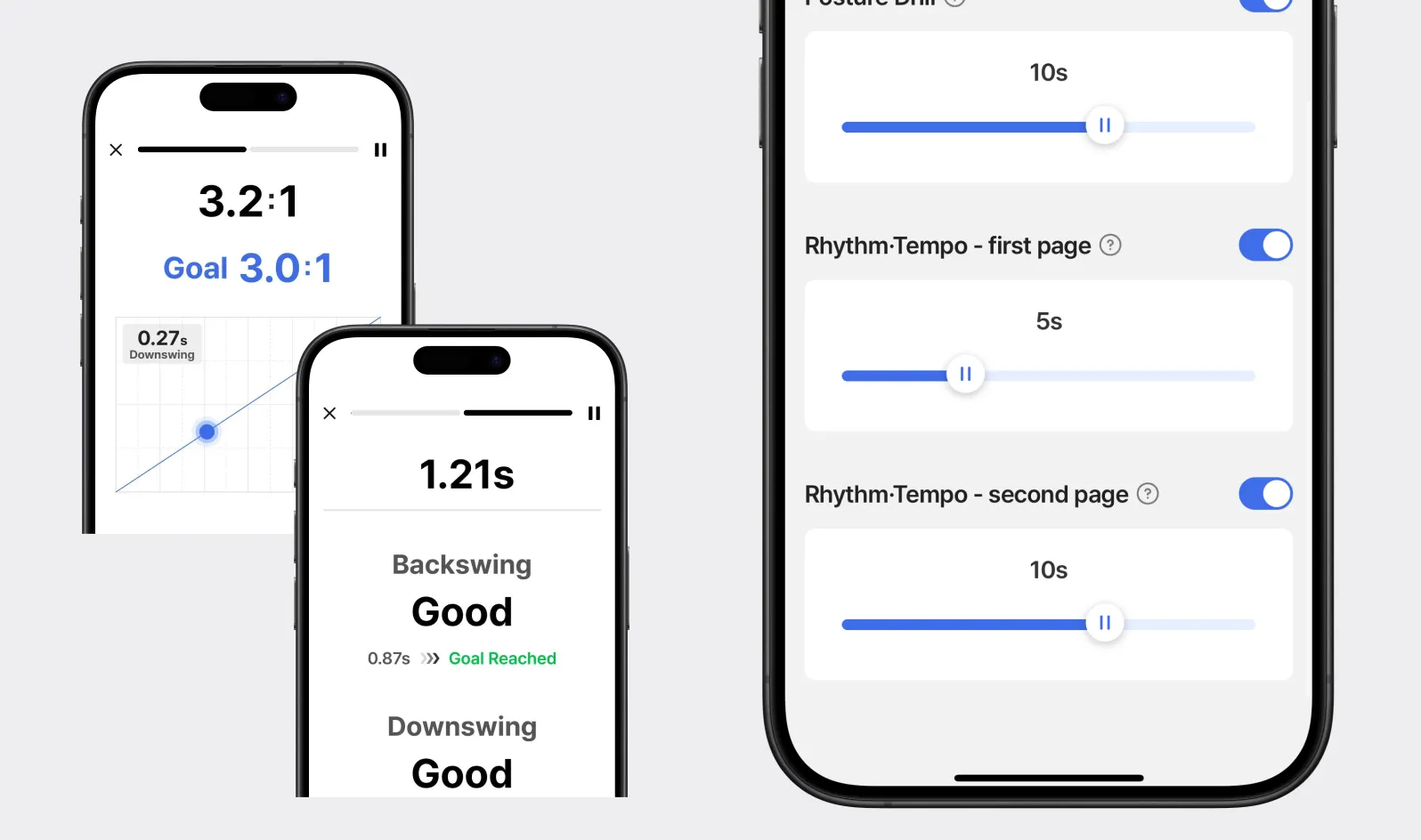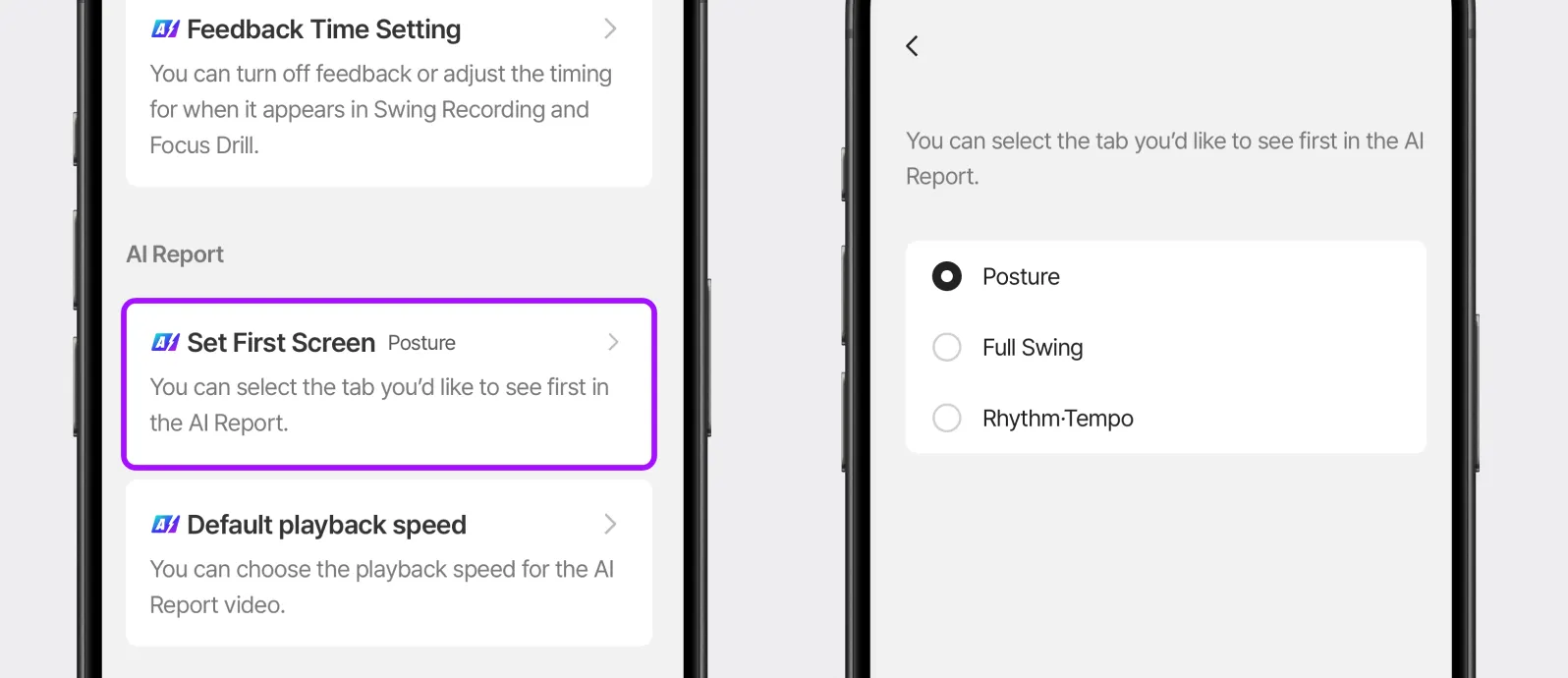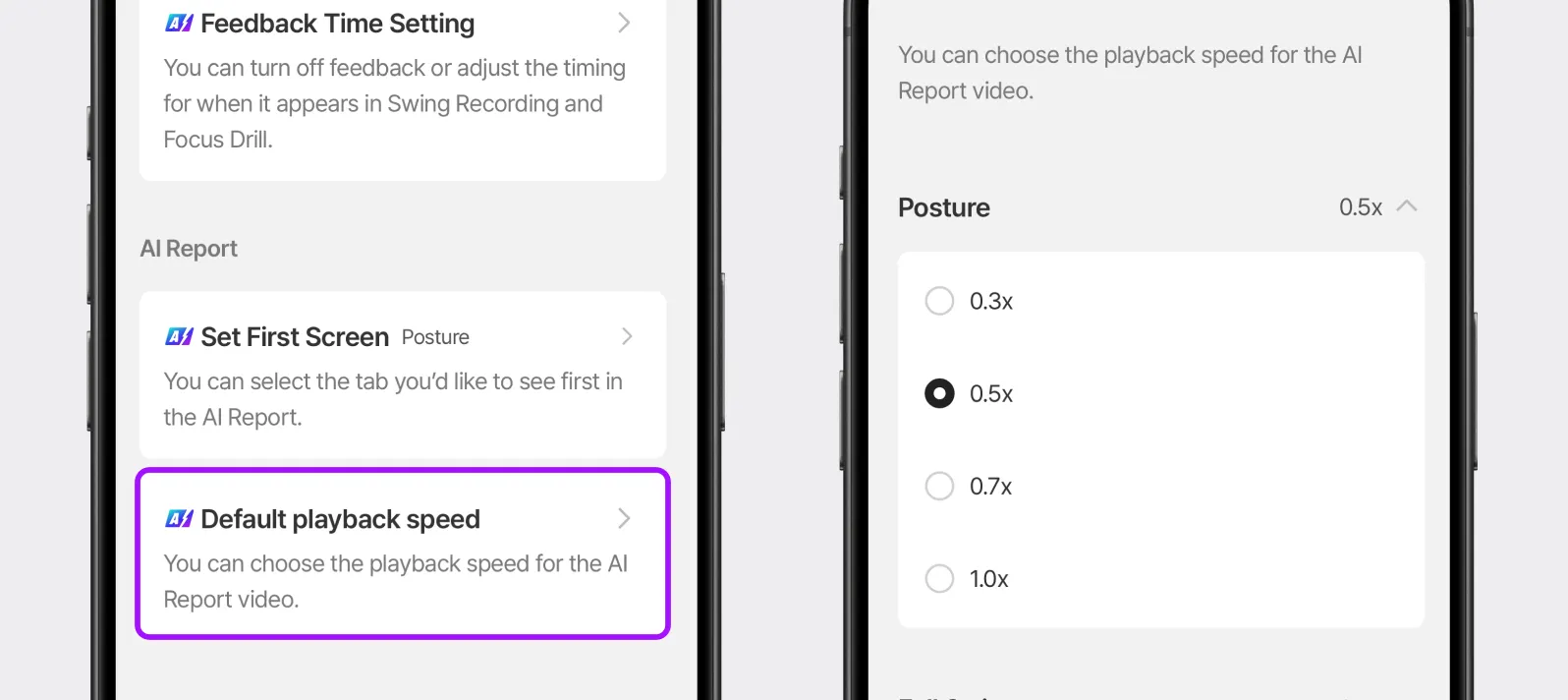Personnalisez diverses fonctionnalités, de l'enregistrement aux rapports, comme vous le souhaitez.
Pratiquez dans un environnement plus pratique et agréable !
Voici où vous pouvez ajuster les paramètres.
Appuyez sur le bouton en haut à droite de l'écran d'accueil de GolfFix et sélectionnez « Paramètres ». Vous pouvez personnaliser diverses fonctionnalités à votre convenance dans les paramètres.
Profitez d'un enregistrement plus pratique
 Paramètres d'enregistrement par défaut
Paramètres d'enregistrement par défaut
Dans les [Paramètres d'enregistrement par défaut], choisissez la caméra de votre choix.
En définissant votre caméra fréquemment utilisée comme caméra par défaut, elle sera enregistrée pour vos prochaines sessions. Vous pouvez choisir une autre caméra pour l'enregistrement des swings ou les entraînements ciblés, selon vos besoins.
Désormais, vous n'aurez plus besoin de changer les paramètres de la caméra à chaque entraînement. 
 Support pour télécommande Bluetooth
Support pour télécommande Bluetooth
Si vous avez une télécommande Bluetooth, essayez de l'utiliser pour commencer l'enregistrement.
Connectez la télécommande à votre appareil et activez l'option [Prise en charge de la télécommande Bluetooth]. Maintenant, lorsque vous êtes prêt à enregistrer, appuyez sur la télécommande pour démarrer l'enregistrement.
Abonnez-vous pour débloquer plus de fonctionnalités personnalisées !
 Minuteur
Minuteur
Utilisez le minuteur lorsque vous avez besoin de temps pour pratiquer vos swings ou pour vous étirer avant de commencer votre enregistrement.
Prenez tout le temps dont vous avez besoin pour vous préparer, puis commencez à swinguer !
Vous pouvez ajuster le minuteur pour l'analyse des swings et l'entraînement ciblé.
Activez la fonction de minuteur nécessaire et réglez le temps souhaité.
Une fois que vous appuyez sur le bouton [START] pour commencer l'enregistrement, le minuteur démarre. Lorsque le minuteur se termine, l'enregistrement du swing commence.
 Paramètres de durée des retours
Paramètres de durée des retours
Vous pouvez désactiver les retours pendant l'enregistrement de vos swings ou ajuster la durée d'affichage des retours.
Si vous choisissez d'enregistrer deux swings ou plus dans l'Analyse des swings, vous pouvez régler la durée des retours intermédiaires.
Si vous ne souhaitez recevoir que le rapport final, désactivez la fonction de retour.
Si la durée des retours est trop longue ou trop courte, ajustez-la à votre convenance. Vous pouvez la régler entre 1 et 15 secondes.
Si vous avez déjà commencé un enregistrement continu, vous pouvez désactiver les retours en cliquant sur le bouton en haut de l'écran de retour intermédiaire.
La clé de la pratique est la répétition !
Pour vous aider à vous concentrer, réglez la durée des retours intermédiaires entre chaque session d'entraînement.
Si vous ne souhaitez recevoir que le retour final, vous pouvez désactiver la fonction.
En désactivant la fonction, vous recevrez uniquement le rapport final.
Même si les retours intermédiaires sont désactivés, vous pouvez toujours consulter les résultats individuels des swings dans le rapport final.
Dans la fonctionnalité Rythme ・ Tempo, vous pouvez ajuster la durée d'affichage de chaque page de retour.
Vérifiez uniquement les retours qui vous sont utiles.
Sur la première page, vous pouvez voir le graphique du rythme et du tempo.
Sur la deuxième page, des retours détaillés sont fournis pour chaque étape du swing.
⛳️ Définir l'écran principal
Vous pouvez définir l'onglet que vous souhaitez voir en premier dans le rapport AI.
Choisissez l'onglet que vous voulez voir en premier entre Analyse de posture, Full Swing, ou Rythme & Tempo.
Désormais, chaque fois que vous recevrez un rapport AI, il commencera par l'onglet que vous avez défini !
 Vitesse de lecture par defaut
Vitesse de lecture par defaut
Vous pouvez sélectionner la vitesse de lecture par défaut des vidéos dans le rapport AI. Si vous souhaitez examiner votre swing plus en détail, ralentissez la vidéo.
Vous pouvez ajuster la vitesse de chaque vidéo dans les onglets du rapport AI. Sélectionnez l'onglet où vous souhaitez ajuster la vitesse et faites les modifications nécessaires.